在 WordPress 独立站实现 PayPal 接入,流程相对清晰明了。以下为您详细介绍具体操作步骤:
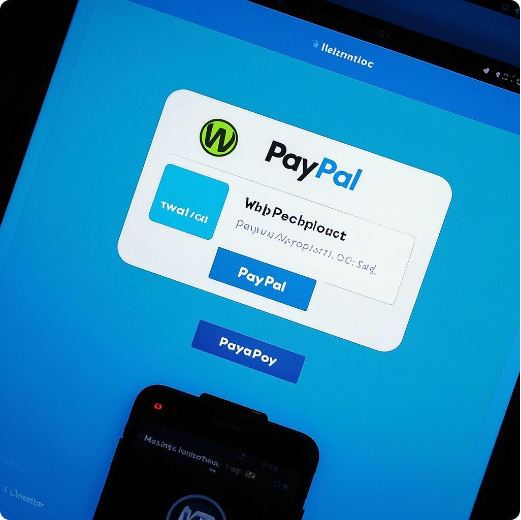 一、前期筹备
一、前期筹备
申请 PayPal 企业账号
拥有 PayPal 企业账号是接入 PayPal 支付功能的基础条件。务必提前完成申请,为后续接入工作做好铺垫。
安装并配置 WordPress 及 WooCommerce 插件
WooCommerce 作为 WordPress 的一款电商插件,是在 WordPress 网站上构建在线商店的得力工具。若尚未安装,需先行完成安装操作,并进行相应配置。
二、PayPal 接入流程
进入 WooCommerce 支付设置页面
登录 WordPress 管理后台,在左侧边栏找到 “WooCommerce” 选项,点击后选择 “设置” 下的 “付款”。
开启 PayPal 支付
在付款设置页面中,找到与 PayPal 相关的支付选项,点击该选项旁的启用按钮,激活 PayPal 支付功能。
设置 PayPal 账号信息
启用 PayPal 支付后,页面将跳转到 PayPal 设置界面。在此处,需准确填写独立站对应的 PayPal 企业账号信息,特别要注意选择正确的 PayPal 企业账号注册地,以免引发错误。
完成 PayPal 账号连接
输入 PayPal 企业账号的账号和密码,点击登录按钮。随后在弹出窗口中,点击 “同意并连接”,以此确认 WooCommerce 与 PayPal 账号的关联。
测试支付功能
完成上述操作后,在 WordPress 独立站的商品详情页以及结账页面,即可看到 PayPal 支付按钮。此时可进行测试购买,检查 PayPal 支付功能是否正常运行。
三、关键注意要点
安全性保障
在输入 PayPal 账号信息时,务必确保处于安全的网络环境,防止账号信息泄露,保障资金和账户安全。
政策合规
接入 PayPal 支付功能过程中,需严格遵循 PayPal 的相关政策与规定,确保操作合法合规。
技术支持获取
若在接入过程中遭遇问题,可向 PayPal 或 WooCommerce 寻求专业技术支持,及时解决难题。
通过以上步骤,WordPress壯陽藥
独立站便能顺利接入 PayPal 支付功能。如此一来,用户在独立站结账时,即可选择 PayPal 作为支付方式完成购买流程。
独立站便能顺利接入 PayPal 支付功能。如此一来,用户在独立站结账时,即可选择 PayPal 作为支付方式完成购买流程。
文章末尾固定信息
我的微信
微信号已复制
我的微信
微信扫一扫

